Как улучшить графику в гта 5 на ps4
Обновлено: 07.07.2024
Рассмотрим лучшие визуальные моды для игры и попытаемся преобразить вашу GTA с помощью подробной инструкции по установке.
Я попытался собрать воедино лучшие модификации, позволяющие совершить небольшой технологический скачок для последней части GTA от Rockstar. Как будет выглядеть игра в итоговом варианте, можно оценить ниже.







Стоит отметить, что новый вид освещения и способы графической обработки совершенно новые, не задействующие ReShade, поэтому производительность игры практически не упадет. Лично у меня fps упал в среднем на 4 кадра. Но даже учитывая небольшое влияние модов на производительность, игра все равно требует не малые мощности вашего ПК, во многом это связано с технологий DSR от NVIDIA.
Поэтому рассмотрим минимальные системеные требования для комфортной игры в 4K. (При данных ниже комплектующих и определенных настройках игры, можно добиться стабильных 30 fps в 4К, подробнее о том, как этого добиться, в конце статьи)
- Операционная система: Windows 10
- Процессор (CPU): Intel Pentium G4620 (3.70 GHz, Cache 3 MB)
- Оперативная память (RAM): 8 Gb DDR4 Gb 2400 Mhz
- Видеокарта: GeForce GTX 1050 Ti (4Gb)
- Свободное место на жёстком диске:
Предподготовка. Nvidia DSR
Для наилучшего эффекта и полного раскрытия всех модификаций я, собственно как и сами создатели модификаций, настоятельно рекомендую играть в разрешении 4К. Большинство модов настроены именно под это разрешение и именно так у вас получится картинка, неотличимая от представленной выше.
4К-монитор стоит не у каждого геймера, поэтому воспользуемся технологией динамического суперразрешения, которая позволяет рассчитывать картинку в играх в более высоком разрешении, а затем масштабирует полученный результат до разрешения вашего монитора, обеспечивая графику в 4К на обычном HD экране.
В панели управления NVIDIA находим строки, под названием "DSR-плавность" и "DSR-степень". Открываем вторую и ставим галочки напротив "2.25x" и "4.00x". 2К и 4К разрешение соответственно. Плавность ставим на оптимальные 22%. Все, теперь в любой игре у вас будет доступно 2880х1620p и 3840х2160p разрешения. Если разрешения не появились, перезагрузите компьютер. Так же, в свойствах ярлыка игры, в разделе совместимость, у вас обязательно должна стоять галочка "масштабирование игры - приложение". В некоторых играх высокое разрешение не будет появляться, пока на вашем рабочем столе также не будет стоять 4К разрешение.



Подготовка
Скачаем основополагающие программы.
1. Скачиваем чистую лицензионную версию GTA 5 со STEAM-клиента или Social Club, работоспособность на пиратской версии не гарантируется. Вся инструкция предназначена для лицензионной версии с последним патчем.
2. Качаем мод NaturalVision Remastered. Это основополагающая модификация, проделывающая основную работу по преображению игры.
Цель состояла в том, чтобы GTA V выглядела визуально похожей на реальную Южную Калифорнию. Чтобы достичь этого, в регионах Лос-Анджелеса (Лос-Сантос) и Солтон-Си (Сэнди-Шорс) мы провели много времени за изучением сотен фотографий и многих часов видеозаписей. Все это было необходимо для получения максимально реалистичного визуального опыта, который в настоящее время возможен с помощью ограниченного игрового движка GTA V. На работу над этим модом было потрачено более 4000 часов. Такие вещи требуют времени. Автор NaturalVision Remastered
Установка.

Установку настоятельно рекомендуется выполнять в строгом порядке и с полной внимательностью, иначе игру придется переустанавливать.





На этом установка основного мода завершена. Займемся установкой остальных модификаций.
Установка опциональных модификаций.
ENB.
Конфигурация ENB в NaturalVision Remastered улучшает отражения на автомобилях, модифицирует яркость фонарных столбов и чинит множество багов, связанных с деформацией транспорта.
Переходим в распакованную папку NaturalVision Remastered/Optional Add-Ons/ENB Only/Normal Preset (Recommended) и перекидываем содержимое в корневую папку игры.
Также, для полноценной работы ENB, необходимо скачать и скопировать в корневую папку игры 2 DLL файла. (Удалите из ссылки "ga" чтобы открыть).
Enhanced Motion Blur.

Это дополнение улучшиет качество motion blur (размытия) во время бега и использования транспорта. Работает только во время игры от третьего лица. Полностью совместимо с скриптом освещения timecycle. Выглядит так же, как скрипт "advancedblur" из VisualV.
Переходим в распакованную папку NaturalVision Remastered/Optional Add-Ons/Enhanced Motion Blur/Medium Intensity и запускаем установку, устанавливаем также в папку Mods.
Что бы мод работал, в настройках игры, параметр "настройка спецэффектов" должен быть не ниже высокого значения.
Different Rain Puddles.

Это дополнение увеличит количество луж, которые появляются во время дождливых погодных условий.
Переходим в распакованную папку NaturalVision Remastered/Optional Add-Ons/Different Rain Puddles/More Rain Puddles и запускаем установку, устанавливаем также в папку Mods.
Precise Thunder Bolts.

Это дополнение модифицирует удары молнии, чтобы они выглядели лучше на вашем экране.
Переходим в распакованную папку NaturalVision Remastered/Optional Add-Ons/Precise Thunder Bolts/4k or 5k Resolution и запускаем установку, устанавливаем также в папку Mods.
LA Billboards.

Огромный пак высококачественных текстур.
Скопируйте и вставьте 3 папки из папки «content» в Grand Theft Auto V/mods/update//x64/dlcpacks.
Откройте OpenIV, перейдите в update.rpf и отредактируйте (в режиме редактирования, значок справа сверху) файл «dlclist.xml», расположенный в «Grand Theft Auto V/ mods/update/update.rpf/common /data», добавив следующие строки:


L.A. Roads.

Заменяет дорожное покрытие на высококачественное и реальное.
Установка такая же, как и у LA Billboards, отличаются лишь строки, которые надо вписать в «dlclist.xml», для работы этого мода вписываем "LA_ROADS".

LA Vegetation.

Установка автоматическая в папку Mods.
Realistic Guns Sounds.
Установка автоматическая в папку Mods.
Euphoria Ragdoll Overhaul.
Возвращает реалистичную физическую модель из GTA IV и Max Payne 3.
Откройте скачанный OpenIV файл через rar/zip программу. Также откройте отдельно вашу OpenIV. Создайте папку с именем naturalmotion в GTAV/update/update.rpf/common/data и разместите там behaviours.xml. Скопируйте Physicstasks.ymt в: GTAV/update/update.rpf/x64/data/tune.
Если мод не работает, установите Physicstasks.ymt в x64a.rpf/data/tune и Behaviours.xml в common.rpf/data/naturalmotion/ чтобы игра точно их читала.
(У меня заработало только после этого, так что делайте сразу и второй шаг).
Simcade Handling.
Реалистичная физика транспорта и реалистичные повреждения.
Наблюдать за работой мода можно в видео в начале поста.
Найдите в скачанном архиве OpenIV файл под названием "core mod deformation (about 3x more deformation than vanilla)" и установите его в папку Mods.
Simple Trainer.
Чтобы получить самую лучшую картинку, я рекомендую использовать Simple Trainer. Не используйте другой трейнер для изменения погоды в этом моде. Другие трейнеры могут повлиять на цикл создания облаков, что ухудшит внешний вид игры. Я рекомендую использовать опцию "real-time duration" из Simple Trainer, чтобы не пропускать красивых закатов и рассветов. Важно: ScriptHookV и ScriptHookVDotNet должны быть обязательно установлены!

Можно выдохнуть. Установка завершена!
Несколько советов после установки
Советы по яркости экрана.
Очень важно, чтобы вы установили правильный уровень яркости, иначе освещение не будет отображаться правильно. Постарайтесь играть с яркостью GTAV на 50% для наилучшего качества картинки. Вы можете скопировать мои настройки с изображения снизу. Помните, что они основаны на настройках яркости моего собственного монитора.
Чтобы добиться наилучшего результата, я рекомендую прочитать этот гайд для калибровки яркости вашего монитора. Помимо этого, вы можете пройти все тесты на этой странице и откалибровать свой монитор.

Лого Rockstar должно быть видимо.Попытайтесь сделать так, чтобы ваши цвета и гамма совпадали с изображением. Без ReShade! Погода: ExtraSunny Время: 19:00 (Точное) Локация: Пирс Del Perro

Если цвета, контрастность и гамма не совпадают, тогда, пожалуйста, правильно откалибруйте ваш монитор.
Совет по настройкам графики для игра на системе, аналогичной оглашенной в минимальных системных требованиях.
Для стабильных 30 fps требуется выставить следующие настройки, а так же залочить частоту кадров через nvidiaInspector. (Разрешение и частота экрана на скриншотах не много некорректна, т.к. моя программа для скриншотов не захотела щелкать экран в полноэкранном режиме игры)



С данными настройками и полным списком модов, на системе из рекомендуемых, игра была пройдена на 100%. Частота кадров почти всегда выдавала стабильные 30 fps, за исключением редких просадок. Ну а на моей 1080 TI игра без проблем выдавала стабильные 60 к/с.
Любые вопросы по установке и работоспособности модов задавайте в комментариях.

GTA V считается одной из самых популярных игр всех времен. Вот несколько основных настроек и секретов для повышения FPS, не плавя ваш компьютер. Grand Theft Auto 5 - последняя игра в культовой серии видеоигр от Rockstar Games.
Вы здесь, чтобы GTA 5 выглядела и работала настолько хорошо, насколько это возможно. Давайте повысим качество графики и FPS!
Как повысить производительность графики и кадров в GTA 5?
Когда мы говорим о повышении качества графики и FPS (кадров в секунду) в GTA, мы подразумеваем, чтобы ваша игра выглядела великолепно и работала плавно. Давайте быстро определим несколько понятий:
- Графика относится к тому, как выглядит игра. Лучше графика, означает чистоту и резкость. Они покажут больше деталей, включают больше текстур, будут иметь более реалистичное освещение, тени и покажут игру в более высоком разрешении.
- FPS - это количество кадров в секунду, которое вы видите во время воспроизведения, также известное как «частота кадров». Идеальный игровой процесс работает с частотой 60 кадров в секунду. Для сравнения: большинство фильмов показывают 24 кадра в секунду. Более высокая частота кадров означает, что ваша игра выглядит более плавной.
- Повышение: вы можете улучшить или увеличить графику и FPS в вашей игре, изменив настройки и используя «моды», которые могут изменить различные аспекты игры.
- Моды: в играх мод - это изменение игры, которое может изменяться от небольших графических настроек до дополнительных уровней и до совершенно новой игры, построенной на конструкции оригинала. Игроки создают моды, чтобы улучшить игру и продлить ее жизнь. В этой статье мы рекомендуем несколько модов для улучшения графики и производительности GTA 5 на вашем ПК.
Графика и FPS не могут быть идеальными одновременно. Если вам нужна наилучшая графика, вам, вероятно, придется согласиться с более низким FPS. И наоборот, оптимизация игры для FPS часто требует некоторых графических жертв. Поэтому вам нужно сбалансировать свои игровые ожидания с возможностями вашего ПК.
Какое компьютерное оборудование нужно для игры в GTA 5?
Согласно рекомендациям Rockstar Games, системные требования GTA 5 такие:
- Операционная система: Windows 8.1 64 Bit, Windows 8 64 Bit, Windows 7 64 Bit Service Pack 1, Windows Vista 64 Bit Service Pack 2 (рекомендуется видеокарта NVIDIA при работе с ОС Vista)
- Процессор: Intel Core 2 Quad CPU Q6600 @ 2,40 ГГц (4 процессора)/AMD Phenom 9850 Quad-Core CPU (4 процессора) @ 2,5 ГГц
- Оперативная память: 4 ГБ
- Видеокарта: NVIDIA 9800 GT 1 ГБ/AMD HD 4870 1 ГБ (DX 10, 10.1, 11)
- Звуковая карта: 100% совместимая с DirectX 10
- Место на жестком диске: 65 ГБ
- DVD-привод: только если у вас есть физическая версия игры.
Обратите внимание, что это минимальные требования для работы игры. Вы получите намного лучший FPS с процессором от Core i3 до i7 за последние пять или шесть лет и с такой же недавней видеокартой.
Для плавного FPS в формате Full HD вам понадобится Core i5 с тактовой частотой 3 ГГц, которому не более четырех лет, и как минимум видеокарта GeForce 970 или 1050 Ti. Вам также понадобится как минимум 8 ГБ оперативной памяти. Только видеокарты самого высокого уровня, такие как 1080 Ti или 2080 Ti, могут отображать игру с разрешением 4K со всеми лучшими графическими настройками и настройками производительности. Для достижения наилучших результатов объедините две видеокарты в SLI, чтобы они могли работать вместе.
Оптимизируйте свой ПК и ноутбук для максимальной производительности в играх
Независимо от того, какое у вас оборудование, ваш первый шаг - оптимизировать компьютер для игр:
- Обновите графические драйверы. Вы можете сделать это вручную или скачать программу-оптимизатор (например AVG Driver Updater) которая сделает все за вас в автоматическом режиме.
- Отключите любую ненужную фоновую активность средствами специализированных для этого программ (можете использовать AVG TuneUp), чтобы ваш процессор был максимально выделен под GTA 5.
- Выполните дефрагментацию дисков.
Наконец, подумайте о том, чтобы внести несколько внутренних изменений в свой компьютер, чтобы ускорить его и повысить производительность. AVG TuneUp автоматически оптимизирует работу вашего компьютера, удаляя ненужные данные и отключая ненужные программы, которые потребляют мощность вашего процессора.
Сравните текущую графику и FPS
GTA 5 поставляется со встроенным инструментом тестирования производительности, который может определить настройки, которые будут иметь наиболее значительное влияние на производительность игры на вашем ПК. Используйте его перед изменением каких-либо настроек, затем проверьте его еще раз после внесения изменений. Таким образом, вы узнаете, помогли ли ваши изменения.
Вы можете выполнить тест производительности GTA 5, зайдя в меню «Графика» и нажав клавишу TAB. После того, как вы протестировали свою игру, вы можете открыть меню настроек GTA 5 и начать вносить некоторые изменения.
Найдите лучшие настройки графики для GTA 5 на своем ПК
Внутриигровые настройки - это ваша первая возможность повысить вашу графику и FPS. Помните, если у вас нет абсолютного зверя - игровой ПК, вам нужно найти баланс между плавной графикой и скоростью кадров.
При запущенной GTA 5 откройте настройки и выберите Графика.
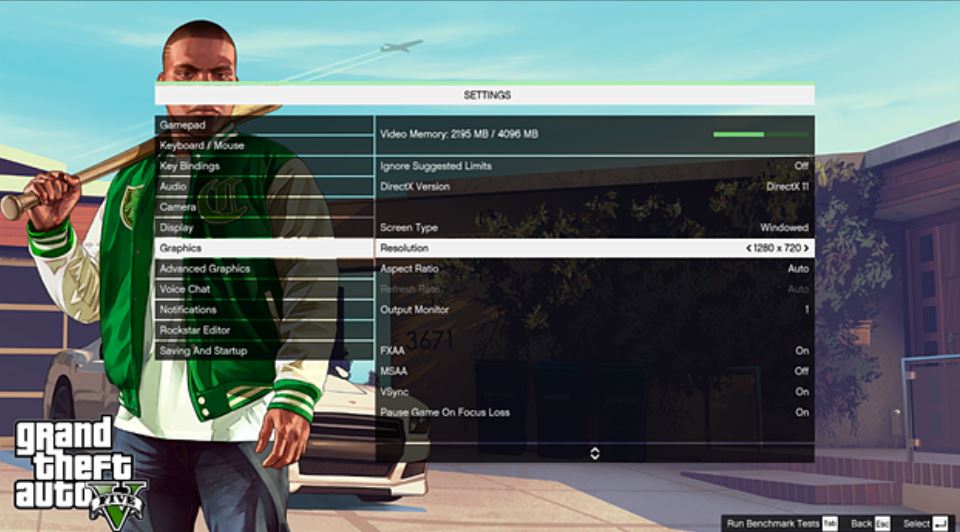
GTA 5 автоматически настроится, чтобы сбалансировать графику и FPS в зависимости от вашего оборудования. Полоса видеопамяти вверху показывает, насколько требовательной будет игра к данной видеокарте. Более высокие настройки сделают графику более четкой и детализированной - за счет увеличения объема памяти и, вероятно, снижения вашего FPS.
Вот быстрое сравнение самых низких и самых высоких настроек графики:
Самые низкие настройки Ультра настройки
Вы можете увидеть, насколько четче текстуры на втором изображении, что дает ощущение большей реалистичности. Но если вы можете обойтись без излишних роскошеств, вы получите огромный прирост FPS в GTA 5 с более низкими настройками. Попробуйте изменить следующие настройки, чтобы увидеть, как они влияют на вашу игру:
Секретные настройки графики GTA 5: файл commandline.txt
В GTA 5 есть некоторые дополнительные настройки, которых нет в главном меню. Мы выбрали несколько из них, которые могут еще больше повысить ваш FPS и графику. Вот как внести эти изменения:
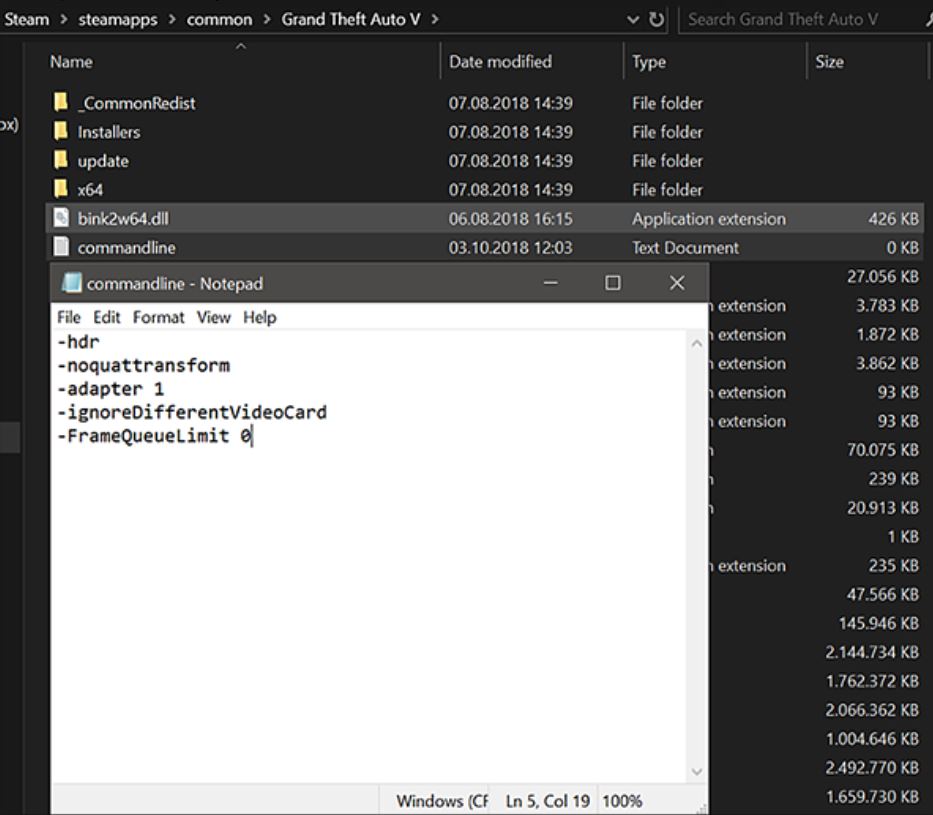
- Перейдите в папку с игрой, например, E:GamesSteamAppsCommonGrand Theft Auto V.
- Если там есть файл с именем commandline.txt, откройте его. Если нет, создайте его сами:
- Щелкните папку правой кнопкой мыши и выберите «Создать».
- Выберите текстовый документ.
- Переименуйте новый документ в commandline.txt или в командную строку, если расширения файлов отключены.
- Откройте этот файл с помощью Блокнота или другого текстового редактора.
С вашей командной строки файл открытым текстом, введите следующие параметры, чтобы изменить игру за пределы того, что возможно в меню настроек. Разве это не интересно? А мы только так рекомендуем!
Доступны и другие параметры, но многие из них напрямую связаны с настройками в меню игры.
Модификации графики и геймплея GTA 5
Если двух описанных выше техник все же недостаточно для вашего изысканного вкуса, вы можете узнать больше (или окунуться с головой) в мир модов GTA 5. Напомним, что моды - это дополнения к игре, которые могут изменить ее внешний вид или работу. Многие моды созданы фанатами игры.
Как установить моды для GTA 5?
В большинстве случаев это довольно просто. Вы скачаете файл мода и вставите его в папку с игрой на своем компьютере. Более сложные моды могут потребовать от вас установки дополнительного программного обеспечения, и они обычно содержат подробные инструкции на соответствующих страницах загрузки. Вы также можете найти множество руководств по установке модов на YouTube.
Моды обычно используются для компьютерных игр, поскольку у вас есть доступ ко всем установочным файлам. Если вы хотите модифицировать GTA 5 на PS4 или Xbox One, вам предстоит сильнее заморочиться над этим. В общем, лучше оставить консольные игры такими, какие они есть, и играть на ПК, если вы заинтересованы в моддинге.
После того, как вы решили модифицировать, все, что вам нужно сделать, это установить выбранные вами моды, и все. Теперь вы знаете, как модифицировать GTA 5.
Какие моды для GTA 5 самые лучшие?

- NaturalVision Remastered
NaturalVision Remastered с фотореалистичной графикой 4K является одним из самых визуально потрясающих модов для GTA 5. Посмотрите это удобное руководство на YouTube, чтобы узнать, как установить мод и заставить его работать должным образом. Обратите внимание, что мод NV в настоящее время находится на техническом обслуживании для выпуска летом 2020 года. Оставайтесь с нами для получения дополнительной информации. - GTA 5 Redux
Еще одна визуальная переработка, GTA 5 Redux, включает полностью переработанные погодные эффекты в дополнение ко многим другим графическим улучшениям. - GTA Realism
Моды незаконны? Меня забанят в Online?
Такие косметические моды, как эти, обычно разрешены для загрузки и использования, хотя многие разработчики свысока смотрят на моддинг, потому что некоторые игроки могут использовать моды для обмана онлайн. Вы можете использовать столько модов, сколько захотите, в одиночной игре GTA 5, но Rockstar может забанить вас, если вы подключитесь к сети с модами. На всякий случай отключите все моды перед игрой в GTA Online.
Заключение
Популярные графические моды и настройки производительности не принесут особой пользы, если ваш компьютер не настроен для обеспечения лучшего игрового процесса.
Когда GTA V только вышла, ее графика просто поразила всех владельцев Xbox 360 и PS3. А с выходом очередного поколения консолей, PS4 и Xbox One, графика стала еще лучше – наша любимая игра серии GTA выглядела еще прекраснее. Однако, время идет, и требования к графике постоянно растут.
Но не стоит беспокоиться! Мы выбрали лучшие моды на графику, способные значительно улучшить вид GTA 5. Некоторые из них вносят лишь небольшие изменения. Мы все равно включили их в подборку, потому что они прекрасно сочетаются с другими модами (один из самых интересных – мод на цветной интерфейс). А все вместе они смогут просто перевернуть ваши ощущения от GTA V.
Insane Rain

Некоторые моды полностью перерабатывают графику. Каким-то удается совершить настоящее чудо и полностью изменить восприятие города. Эта модификация не делает ничего из перечисленного.
Она просто значительно повышает реализм дождя. Что, в свою очередь, обогащает впечатления от игры, когда в ней идет дождь – она становится гораздо более атмосферной. Если вам нужен простой мод, чтобы задать настроение для нескольких следующих модификаций графики, стоит рассмотреть этот вариант.
Мод Insane Rain простой, легко устанавливается и меняет игру к лучшему. Не самый богатый в плане контента, но очень классный.
Colored Map Icons

Предназначение мода Colored Map Icons очевидно из его названия. Он раскрашивает значки, которые вы видите на карте. И все.
Возникает вопрос – чем же он заслужил место в нашей подборке? Ответ прост – карта с ним выглядит гораздо круче. Не судите строго, мы действительно считаем его отличным. Кроме шуток – он придает значкам большую глубину и точно заслужил это место. Мы уверены, что он вам точно понравится, даже если вы не так часто открываете карту.
Realistic Thunder

Этот мод, также известный как Real Life Thunder, изменяет реализацию грозы в игре. Если что-то в GTA 5 и может не понравиться, так это гроза. Мод полностью ее изменяет, и явно в лучшую сторону. С ним гроза действительно похожа на грозу, и дело не только в замене звуков грома на звуки настоящего грома, но и новом, более реалистичном, звуке ветра.
Если вам тоже кажется, что грозы в GTA V недостаточно атмосферны, обязательно попробуйте этот мод. Он заставит вас заново влюбиться в игру – особенно при наличии модификаций на переработку графики.
Awesomekills Graphics

Ну наконец-то! Это первая переработка графики игры в нашей подборке. Благодаря множеству эффектов теней и освещения игра превращается в фотореалистичную версию любимой всеми нами GTA и выглядит гораздо лучше. Обязательно попробуйте этот мод. Может быть, вместе с парой модов на машины.
HD Blood

Устали разносить врагам черепа и видеть некрасивую и нереалистичную кровь? Довольно странная жалоба, но достаточно распространенная!
Вот почему появился мод на текстуры HD Blood. С ним все выглядит настолько реалистичным, что становится даже жутковато. Возможно, тот псих, который его сделал, для достижения реализма текстур изучал фото настоящих убийств. Но несмотря на весь ужас, работа проделана колоссальная. Мод действительно отличный!
LA Vegetation

Эти текстуры настолько изумительны, что мод заставляет думать, будто вы смотрите на фотографию. При наличии некоторых других модификаций. Но в любом случае, текстуры мелких растений и деревьев с этим модом выглядят настолько здорово, что это заставляет задуматься, почему разработчики не сделали так с самого начала.
Растительность действительно похожа на Лос-Анджелес. А учитывая место действия игры, именно такая флора должна быть и в Лос-Сантосе. Стоит отметить, что мод LA Vegetation добавляет множество новых изображений деревьев, заменяя текстуры буквально для всех природных объектов в игре. Просто фантастика.
Mod Community Graphics ENB
Этот мод стал всеобщим любимцем из-за того, что несмотря на улучшение графики, он полностью сохраняет ощущение игры в GTA V, а не какую-то новую игру. Он представляет собой развитие самых основ графики GTA.
Он не улучшает вид игры так, как вышеупомянутый мод Awesomekills, но именно этим он и хорош. Мод обязательно вам понравится, если вы предпочитаете графику получше, но при моддинге не хотите терять ощущение классической игры.
Colorful HUD

Как уже упоминалось в начале статьи, мод на цветной интерфейс Colorful HUD – это настоящая прелесть. Многие им просто восхищается, хотя его изменения довольно просты.
Как можно предположить по его названию, он меняет лишь вид скучных серых значков, раскрашивая каждый из них в свой цвет. И не только пушки. Цветными стали радиостанции и все круговое меню. Очень крутой мод, и вы наверняка не знали, что он вам нужен, пока не встретили здесь.
Project RELOAD Texture Overhaul

Графическая переработка, созданная для совместного применения с Project RELOAD, но выпущенная в автономной версии для тех, кто хочет улучшить текстуры, не меняя графику в целом.
Безусловно крутой мод, и если вы его попробуете, то Project RELOAD вам тоже обязательно понравится. В сущности, это набор модификаций, затрагивающих различные аспекты GTA 5. И качество проделанной работы просто поражает.
R☆hancer Photorealism

Как и Mod Community Graphics ENB, данная модификация меняет штатную графику без потери ощущения GTA. Если упомянутый мод вам понравился, то попробуйте еще и этот. Вы наверняка буквально в него влюбитесь и без преувеличения откроете GTA V заново.
Project RELOAD

Project RELOAD – кардинальное улучшение штатной графики GTA. И мы в очередной раз отметим – его стоит попробовать, если вы хотите улучшить ряд визуальных моментов без потери оригинального стиля игры. Именно в этом и заключается цель моддинга, так?
Это масштабный проект, включающий рассмотренное выше обновление текстур и многое другое. Настолько обширная модификация, что вы не сможете перед ней устоять с первых же секунд. Но имейте в виду, она посерьезнее простой замены текстур. Возможно, имеет смысл начать как раз с них, а в дальнейшем расширить модификацию.
GTA Realism

Этот мод не просто меняет графику GTA. Он делает игру гораздо реалистичнее, добавляя ряд других модификаций, с которыми она становится похожей на симулятор реальной жизни.
Это скорее комплект модов, которые улучшают игру как в плане графики, так и в плане качества геймплея. Классический мод на атмосферу и погружение, но сосредоточенный на вселенной GTA.
2k Water

Как можно догадаться по названию, этот мод значительно улучшает вид воды, полностью заменяя ее текстуры. Возможно, это не самая сложная модификация, но в сочетании с другими модами на улучшение графики она делает игру гораздо красивее. Определенно один из лучших модов данной подборки. К тому же, с водой в таком высоком разрешении вы точно не забудете попить и не будете обезвожены из-за многочасовой игры.
VisualV

Мод VisualV стремится приблизить GTA V к реальной жизни. Он меняет вид луны и полностью переделывает погоду по сравнению с базовой версией игры. Вдобавок, он вносит ряд небольших улучшений, в целом формирующих невероятное впечатление. Фантастический мод, выполняющий тяжелую и незаметную на первый взгляд работу, благодаря которой игра выглядит гораздо лучше, чем в оригинальном виде. По крайней мере нам так кажется.
Natural Vision

Для начала сразу скажем. Да, оригинальный мод устарел. И да, мы все равно его включили. Почему? Потому что новая версия 2020 года просто безумно крутая. Вы наверняка читаете эту статью уже после того, как она появилась, и вполне возможно, что новая версия уже установлена на вашем компьютере.
Natural Vision считается лучшей переработкой графики GTA V за всю историю игры. А новая версия была разработана одними из наиболее талантливых участников сообщества, поэтому релиз 2020 года определенно стал огромным шагом вперед для уже и так невероятного мода. С такой графикой вы наверняка максимально приблизитесь к грядущей GTA VI без необходимости ставить новую игру.

На прошлой неделе в интернете появились первые свидетельства того, что после установки патча 1.08 для GTA 5 на PS4 и Xbox One в игре заметно ухудшилась графика. Игроки сразу же заявили об отсутствие эффекта Parallax occlusion mapping, ухудшении анизотропный фильтрации текстур и значительном упрощении игровой физики. Кроме того, похоже, ухудшилось качество дальних объектов. Действительно ли в Rocsktar решили "урезать" графику в консольных версиях GTA 5 для Xbox One и PlayStation 4? Ответ на этот вопрос решили найти специалисты из Eurogamer .
Решение появилось довольно скоро - Rockstar выпустила обновление 1.09. Игроки заявили, что проблемы с дальними объектами были решены, однако в игру так и не вернули эффект Parallax occlusion mapping, да и фильтрация текстур не улучшилась. Журналисты из Eurogamer достали свои старые видеозаписи и скриншоты, снятые с версии 1.02 (первоначальный билд для Xbox One и PS4) и сравнили их с текущей версией игры.
Оказывается, на текущих версиях GTA 5 для Xbox One и PS4 эффект Parallax occlusion mapping действительно пропал. И это печально, потому что с его помощью плоские текстуры начинали казаться полноценными объемными объектами. Но при этом Parallax occlusion mapping довольно ресурсозатратный эффект и не всегда хорошо сочетается с анизотропной фильтрацией текстур. Последняя, похоже, используется в GTA 5, но ее эффект намного меньше, чем может быть получен в грядущей версии для PC.

PlayStation 4 1.02

PlayStation 4 1.09

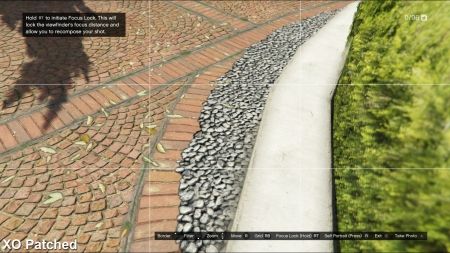
Впрочем, анизотропная фильтрация, кажется, осталась без изменений. По крайней мере, это видно на видео и скриншотах сравнения версий 1.02 с версией 1.09. То же касается эффектов деформации и физической модели, поэтому если после установки версии 1.08 они пропали, то теперь все вернулось на круги своя.
В результате получается какая-то неразбериха. Обладатели PS4 с отключенным эффектом Parallax occlusion mapping получили небольшой прирост производительности, а пользователи Xbox One при всем этом только потеряли. Одновременно с этим отсутствие действия этого эффекта особенно заметно при включении вида от первого лица.
Xbox One и раньше лучше справлялась с игрой, поэтому было бы логично, если бы обладатели этой консоли получили увеличенную анизотропную фильтрацию с отключением Parallax occlusion mapping, но фильтрация осталась на том же уровне. Создается такое впечатление, что внезапно отключившийся POM - это ни что иное, как обыкновенный баг. Надеемся, что эффект вернется после установки ближайших обновлений.

FPS – frame per second, количество кадров, сменяющихся в секунду. С помощью этого показателя можно достоверно понять, насколько производителен ваш ПК в отношении данной игры. Посмотреть ФПС можно с помощью различных программ, например, можно установить Fraps, который добавит отображение в левом верхнем углу экрана двух желтых цифр, это и есть кадровая частота.
- Прежде чем начать, советуем пройти онлайн тест - пойдёт ли GTA 5 на моём ПК.
Итак, после того как вы узнали свой фреймрейт, можно делать выводы о том, достаточно ли GTA5 оптимизирована:
- В том случае, когда FPS ниже 30 игрок, как правило, будет наблюдать лаги и фризы, обусловленные низким уровнем производительности железа, как то, процессор, оперативная память или графический адаптер.
- Если ФПС попадает в промежуток от 30 до 40, то это хорошо, для справки, на консолях последнего поколения, Xbox One и PS4, установлена планка со значением 30 для фреймрейта ГТА5.
- Возможно, у вас покажет фпс 40-60 - это великолепный показатель.
Посмотрите так же патчи и моды для слабых ПК, которые повышают производительность.
Кратко оптимизация выглядит следующим образом:
- Обновление драйвера видеокарты, настройка её же с упором на производительность.
- Глубокая настройка графики в самой игре (отключение или сдвиг на минимум "тяжелых" настроек).
- Оптимизация системы и окружения (дефрагментация жесткого диска, чистка реестра и тд).
- Если ничего не помоголо или дало слабый эффект, можно попытаться разогнать видеокарту.
После каждого шага советуем проверять как изменился показатель FPS в игре.
Так же напоминаем, что на свежей, только что установленной системе игра может быть гораздо шустрее на том же железе. Имейте это ввиду, если ничего не помогло - переуствновите винду (кроме шуток!). В некоторых случаях это помогает, особенно если последний раз полную переустановку делали более года назад. Это проверено и не раз уже доказано, что со временем Windows "захламляется" ненужными данными, которые тормозят всю систему и при этом чистка различным софтом не даёт желаемого результата.
А теперь обо всём в подробностях.
Настройка видеокарты
В зависимости от модели видеокарты графические настройки будут очень сильно отличаться, так, чтобы играть на минимальных или средних настройках графики вам понадобится хотя бы:
В то время как для комфортной игры на максимальных настройках придется приобрести следующие модели:
Общие рекомендации по настройке видеокарт
Прежде чем приступать к разгону и детальной настройке убедитесь в том, что у вас установлена самая свежая версия драйверов из списка доступных. Например, Nvidia к выходу GTA5 на ПК выпустила специальный драйвер, который имеет говорящее название: GeForce Game Ready Driver for Grand Theft Auto V. А в случае с продукцией AMD достаточно скачать самый последний релиз программного обеспечения, подходящего для вашей операционной системы.
Nvidia
Оптимизация видеокарты от Nvidia для множества игр, в числе которых и GTA5, теперь стала невероятно простой, поскольку девелоперы вышеупомянутой компании представили очень мощный инструмент по оптимизации игровых настроек, который называется GeForce Experience. С помощью данной утилиты вы сможете оптимизировать практически любую игру для своего ПК.
После установки программа проверит наличие обновлений для видеоадаптера на официальном сайте, просканирует систему на имеющиеся игры, а затем появится окно с отображением списка доступных для оптимизации игр.
После сего действа достаточно нажать зеленую кнопку «Оптимизировать», а в том случае если вы хотите расставить приоритеты между качеством и производительностью, то нажмите ключик возле кнопки и выставьте в шкале нужное вам соотношение.
Для того что бы отследить текущие параметры видеокарты можно воспользоваться утилитой Nvidia inspector, она извлекает все данные непосредственно из драйвера видеокарты, также в программе имеется возможность оверлокинга (разгона) видеокарты, однако, мы настоятельно рекомендуем воспользоваться для разгона гайдом, предоставленным ниже.
Аналогом GeForce Experience является программа, появившаяся в результате симбиоза компаний AMD и Raptr. Рабочее название утилиты - AMD Gaming Evolved. Утилита также позволяет оптимизировать установленные игры в один клик, при этом предоставляя возможность выбора одного из трех вариантов оптимизации:
- Performance – максимально возможная производительность.
- Balance – сбалансированный.
- Quality – максимальное качество.
После выбора нужного значения для той или иной игры, в данном случае gta 5, нажимаем «Оптимизация настроек» на этом процесс оптимизации будет окончен.
Настройки графики GTA 5
Если кадровая частота все-таки проседает, то начать оптимизацию следует с изменения графических настроек игры. Далее мы опишем каждый параметр графических настроек игры и выясним его влияние на производительность:
Этот параметр не оказывает влияния на производительность, поэтому настоятельно рекомендуем все-таки его включить.
Дополнительные настройки изображения
Помимо основного спектра настроек графики в игре, также есть дополнительные опции, с помощью которых можно выиграть некоторое количество кадров:
- Длинные тени – данный параметр практически бесполезен, более-менее заметные изменения в длине тени можно будет наблюдать лишь во время заката либо рассвета. При его активации тени должны выглядеть более законченными, однако, на деле это практически не заметно, так что параметр можно смело отключать, что позволит выиграть 3-4 кадра.
- Тени высокого разрешения – параметр со средним влиянием на производительность, если он активирован, то FPS просаживается на 5-7 кадров. Опция отвечает за более высокое разрешение теней, линии тени более четкие, отсутствуют пиксели. Не рекомендуем активировать данный параметр, если у параметра «Мягкие тени» не стоит значение «Резко», поскольку изменения будут практически не ощутимы.
- Подгрузка более детализированных текстур во время полета - как понятно из названия, опция отвечает за то, чтобы загружаемые во время полеты текстуры объектов, например, рекламные баннеры, крыши домов, заборы и прочее, выглядели более достоверно. При достаточно низком влиянии на производительность, включив этот параметр, вы потеряете от 3 до 5 кадров.
- Увеличенное расстояние подгрузки более детализированных объектов – параметр тесно связанный с «Фокусировочной шкалой». Однако, если в шкале изменения слабозаметны, то здесь все очевидно. Помимо колоссального влияния на производительность, параметр поглощает массу видеопамяти, а разница кадров между 100% и 0% составляет целых 15 кадров.
- Длина теней – нужно сказать отдельное «спасибо» переводчикам, за столь ясное описание параметра. Опция отвечает за то, на каком расстоянии от игрока будут прорисовываться тени. Влияние на производительность низкое, при этом, если отключить данный параметр вы получите 3-5 дополнительных фрейма.
Настройка Windows
Операционная система и стабильность её работы наравне со всеми вышеуказанными факторами имеет не малое значение. Бывают такие случаи, когда игра виснет на PC с топовой конфигурацией железа из-за недостаточно стабильной работы операционной системы. Есть множество способов почистить систему, о которых мы поговорим ниже:
- Установка свежей ОС, соответствующей параметрам вашего железа, с предварительным форматированием винчестера. Самый простой и не требующий особых заморочек способ, однако, не каждый согласится ради одной игры сносить всю систему.
Если вы решили оставить текущую версию Windows, то путь будет более тернист. Для начала следует устроить своему ПК предоптимизационную проверку:
- Проверка на перегрев – необходимая процедура, поскольку при перегреве CPU или GPU переходит на минимальную тактовую частоту для понижения температуры. Дабы выяснить допустимую температуру своих устройств можно воспользоваться поиском в интернете по названию железа, для уточнения же фактической температуры можно скачать Open Hardware Monitor.
- Проверка жесткого диска на ошибки – заходим в «Компьютер», выбираем нужный жесткий диск правой кнопкой и переходим в его свойства. Далее, вкладка «Сервис» и нажимаем «Выполнить проверку».
- Проверка на вирусы — крайний пункт подготовительного этапа, но далеко не последний по значимости. Выполните полную проверку с помощью вашего антивируса, если такового не имеется, то воспользуйтесь бесплатной утилитой Dr. Web CureIt!.
Теперь можно перейти непосредственно к оптимизации:
Дефрагментация жесткого диска – упорядочивает информацию и файлы вашего ПК, в числе которых текстуры, звуки и многие другие материалы игры. Благодаря этому процессу магнитная головка жесткого диска не мечется от одного кластера к другому, а движется упорядочено, что способствует увеличению скорости подгрузки файлов и, таким образом, препятствует появлению фризов.
Рассмотрим дефрагментацию на основе программы Auslogics DiskDefrag Pro – это ПО с возможностью настройки профилей дефрагментации, то есть, мы сможем выбрать какие файлы помещать в начало диска, а какие в конец.
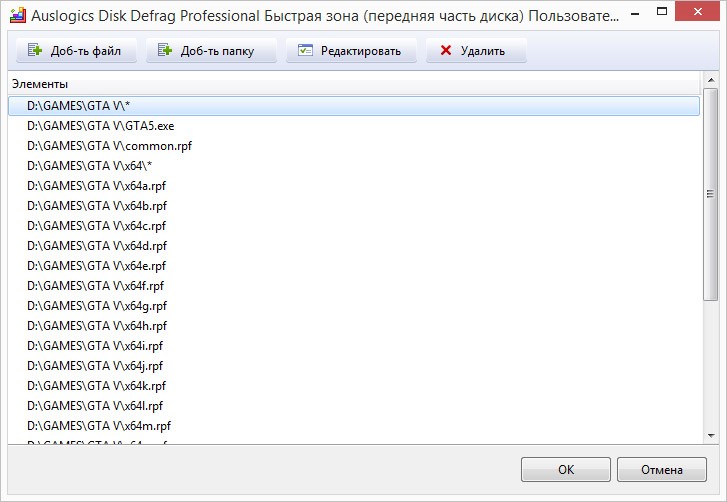
- Устанавливаем и запускаем Auslogics DiskDefrag Pro.
- Теперь нам нужно создать профиль дефрагментации для GTA5: нажимаем «Настройки», выбираем «Профили дефрагментации». Кликаем по кнопке «Новое», и в списке профилей появится новый профиль, которому вы сможете дать уникальное имя, например, GTA V.
- Тип операции – оптимизировать по зонам.
- Откройте меню «Быстрая зона» и уберите все галочки, кроме последней. Далее, нажимаем на многоточие в конце строки, и в появившемся окне, с помощью кнопок добавить файл и добавить папку, выбираете корневой каталог игры и игровые архивы, файлы аналогично указанным в примере:
- Далее, переходим в «Медленная зона» здесь вы можете выбрать все пункты, кроме последнего, а можете расположить в удобном вам порядке.
- Пропускаем следующие три пункта меню, а в четвертом «Дополнительные действия» выбирайте только то, что посчитаете нужным.
- В главном окне выберите локальный диск, на который установлена игра.
- Нажав на стрелочку рядом с кнопкой «Дефрагментация», выберите «Simple Defrag». Стартует процесс простой дефрагментации он, как правило, занимает не более часа (в зависимости от забитости локального диска).
- Следующим этапом вместо Simple Defrag нужно выбрать наш профиль, который мы настраивали выше, например, GTA V. Запускаем дефрагментацию и ждем.
- Третьим этапом будет упорядочивание пустых кластеров, для этого выберите «Free space optimization» после клика по уже известной нам стрелке
Настройка оперативной памяти – для этого воспользуемся утилитой Systweak CacheBoost, с которой многие геймеры знакомы со времен GTA 4. Программа высвобождает нужное количество памяти, дефрагментирует ее и помогает стандартному набору Windows взаимодействовать с ОЗУ в более практичном ключе.

- Скачиваем, устанавливаем, и запускаем Systweak CacheBoost Pro Edition.
- В левой части переходим в «Settings», а затем выбираем «Use Custom Settings», после этого вас перенаправит во вкладку «Advance», там выставляем следующие параметры:
- Далее отключаем все галочки во вкладках «Data Safe», «Mem Zip» и «Tune Windows», на чем процесс настройки заканчивается.
- Если все-таки заметите подвисания, то можно отчистить память в ручную — для этого в трее кликните правой кнопкой по иконке программы и выберите «Boost Memory Now» и «Empty System Cache».
Чистка реестра – как правило, реестр сам по себе не влияет на производительность системы, однако, хранящиеся там битые настройки могут создавать конфликт при загрузке тех или иных приложений, а это уже может способствовать подвисаниям. Чистить реестр мы будем с помощью небезызвестной бесплатной программы – Ccleaner.
Разгон Видеокарты
Вот мы и подобрались к последнему блоку данного гайда и, прежде чем рассказать, как разогнать видеокарту, нужно пояснить, что разгон способствует увеличению мощности видеоадаптера, что поможет выиграть некоторое количество кадров (все зависит от индивидуальной конфигурации системы). При этом имеются очевидные риски – за счет увеличения мощности возрастает температура, до которой нагревается адаптер, и если кулер, установленный на ней, с перегревом не справится, то придется задуматься о дополнительном охлаждении или даже покупке новой видеокарты.
Также перегреву способствует высокая запыленность системного блока – его чистка - это обязательный процесс, который требуется проделывать регулярно. Помимо очищения всех плат от пыли обязательно вычистите грязь с лопастей всех имеющихся кулеров, в том числе с вентиляторов видеокарты, процессора и блока питания. Если вы разбираете свой ПК впервые, мы советуем заручиться помощью фотоаппарата, чтобы «запоминать» исходную сборку, ибо велика вероятность запутаться. Также важна замена термопасты, она способствует предотвращению перегрева – аккуратно снимите кулер с процессора, очистите остатки старой пасты и нанесите новую термопасту, подобную операцию повторите и с видеокартой.
После того как все предварительные процедуры закончены, настало время непосредственно разгона. Хотелось бы подчеркнуть, что наш портал не несет никакой ответственности за ваши действия при разгоне, и все совершаемые манипуляции на ваш страх и риск.
MSI Afterburner
Инструкция сделана на ноутбуке с модифицированным VBIOS (Video BIOS), у которого сняты ограничения разгона. У стандартного VBIOS разгон по GPU ограничен до +135МГц, Power Limit заблокирован, как и Voltage. То есть, двигать можно только Core Clock и Memory Clock!
- Скачиваем, устанавливаем и запускаем MSI Afterburner.
- Нажимаем «Settings» и устанавливаем галочки как показано на скриншоте и давим «ОК»:
- Ищем шкалу Core Clock (MHz) – это частота видео ядра. Перемещаем ползунок на 40-50 MHz вперед и нажимаем Apply.
- Выполняем проверку с помощью 3D Mark, и если артефактов нет, то садимся играть в какую-либо тяжелую игру на пару часов, дабы быть уверенным на 100% в стабильности.
- Если проверка прошла успешно – добавляем 20 MHz, нажимаем Apply и повторяем все с пункта d.
- Когда предел, на котором нет артефактов, найден, отнимаем 10 MHz для большей стабильности и, опять-таки, нажимаем Apply.
- Сохраняем наши настройки – нажимаем Save и выбираем номер профиля.
- Для того чтобы настройки применялись автоматически во время включения игры в настройках переходим во вкладку «Профили» и в строку 2D ставим профиль без разгона, а в 3D разогнанный профиль.
- Далее проводим разгон памяти, он осуществляется по тому же принципу что и разгон ядра. Выставляем Core Clock в то положение, на котором остановились в пункте f и переходим к шкале Memory Clock.
- Сначала перемещаем ползунок на 40-50 MHz и жмем Apply. Затем проверяем стабильность, как описано в пункте d.
- Если все хорошо, то увеличиваем еще на 20 MHz, и продолжаем до тех пор, пока не найдем предел. После этого отнимаем 10 MHz и сохраняем профиль, выставляя его в строчку 3D.
Для того чтобы увеличить допустимые пределы разгона откройте файл MSIAfterburner.cfg и отредактируйте его следующим образом:
UnofficialOverclockingEULA = I confirm that I am aware of unofficial overclocking limitations and fully understand that MSI will not provide me any support on it
Этим вы подтверждаете, что осознаёте всю пагубность своих действий.
Для разблокировки лимитов разгона
UnofficialOverclockingMode = 1
Для разблокировки управления напряжением и мониторинга соответственно
UnlockVoltageControl = 1
UnlockVoltageMonitoring = 1
Не забывайте следить за температурой, поскольку если адаптер перегреется, могут наступить непоправимые последствия, но как правило просто произойдёт аварийное отключение системы.
Читайте также:

